前言
本篇文章主要还是介绍使用 VS Code 进行.Net Core开发和常用 CLI命令的使用,至于为啥要用VS Code ,因为它是真的是好看又好用 :) ,哈哈,主要还是为了跨平台开发做准备。
开发环境
- window 10
- 安装 .NET Core 和 VS Code
- C# for Visual Studio Code (powered by OmniSharp)
- vscode-nuget-package-manager
常用命令
- dotnet new 新建项目(解决方案,类库,单元测试等)
- dotnet build 生成编译当前项目
- dotnet run 运行当前项目
- dotnet sln add 将新建项目添加到解决方案
- dotnet add reference 为项目添加引用
- dotnet test 执行测试
详细说明可参考微软官方说明:CLI命令
具体操作如下:
首先我们创建一个名称为 XunitDemo 的文件夹并使用VSCode打开。
创建解决方案文件,打开 “集成终端” ,默认路径即当前文件的目录,输入 dotnet new sln 并回车,如下图所示生成了一个和文件夹同名的sln文件
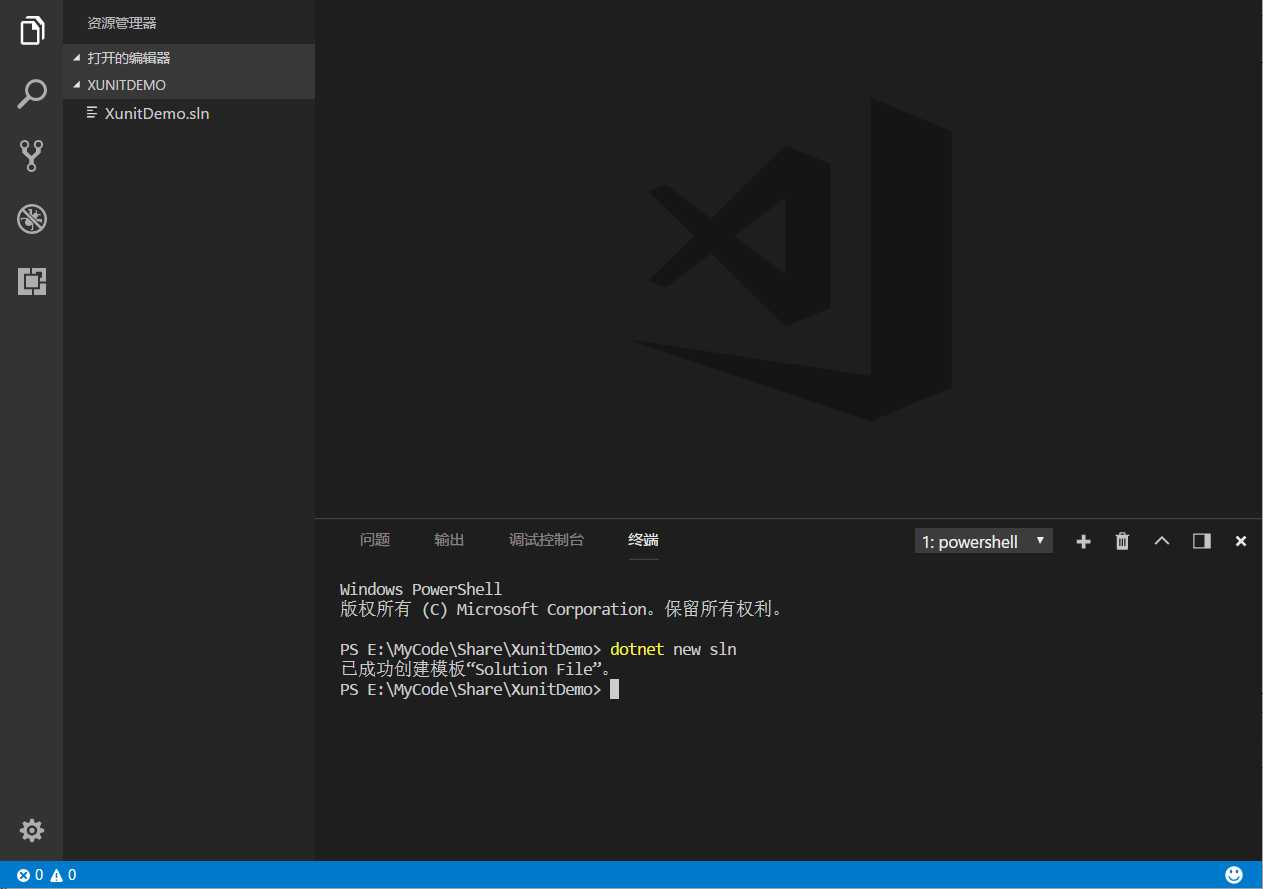
新建一个类库项目,在当前集成终端中,输入 dotnet new classlib -o Demo.Main,-o 指定输出的路径,如下图所示,会创建一个Demo.Main的文件夹和一个.csproj文件
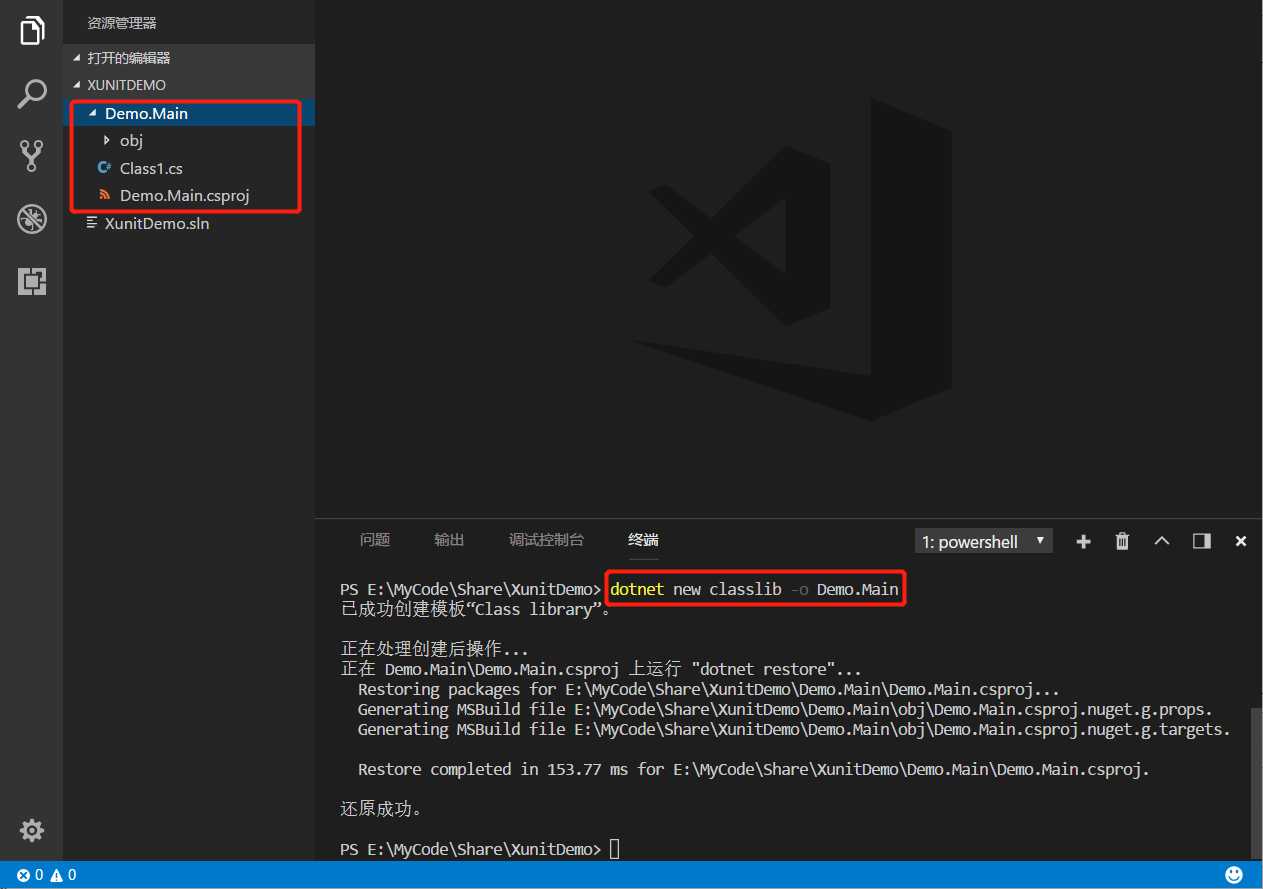
接下来我们创建一个service.cs类文件,并包含一个简单的方法方便测试,如下图所示:
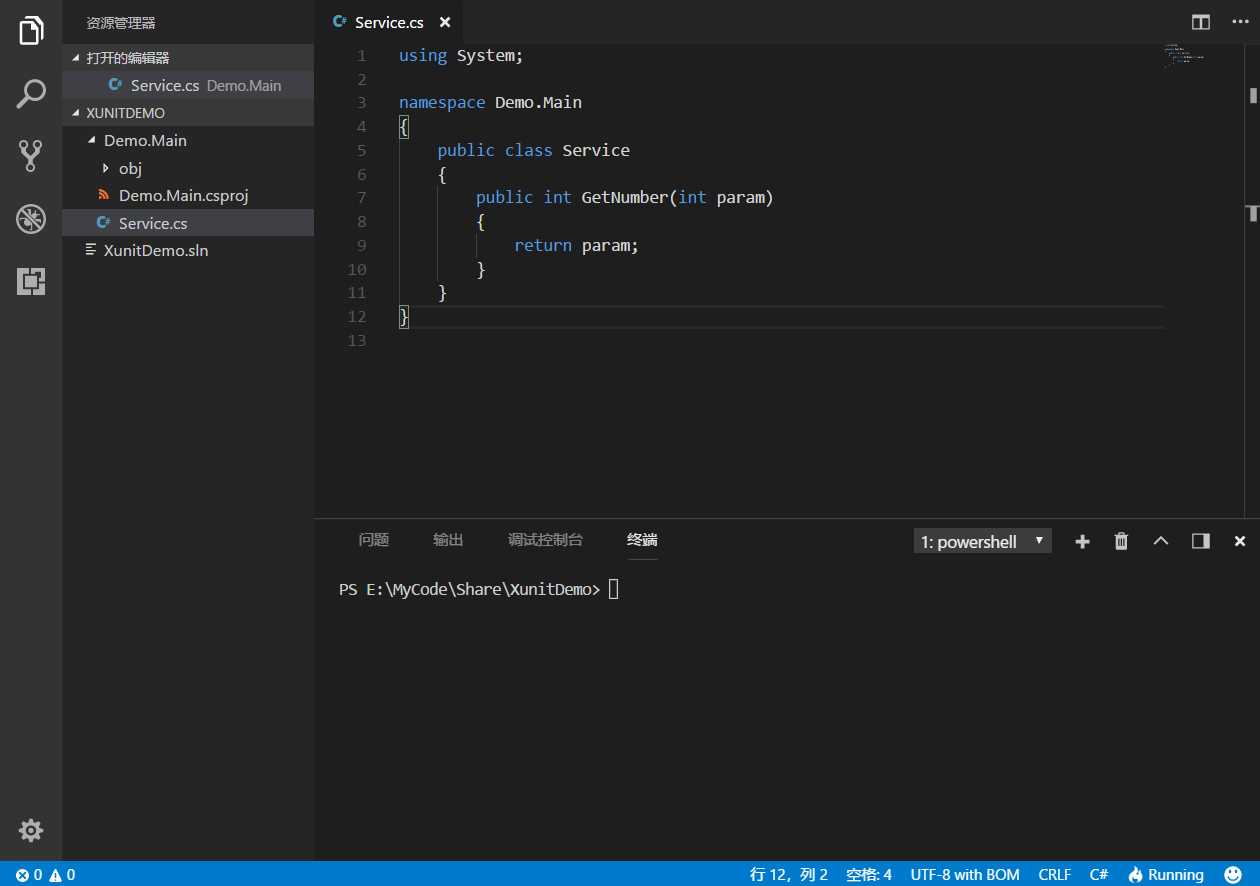
cd Demo.Main 切换到Demo.Main项目路径下,执行 dotnet build 单独build新建的Demo.Main类库,
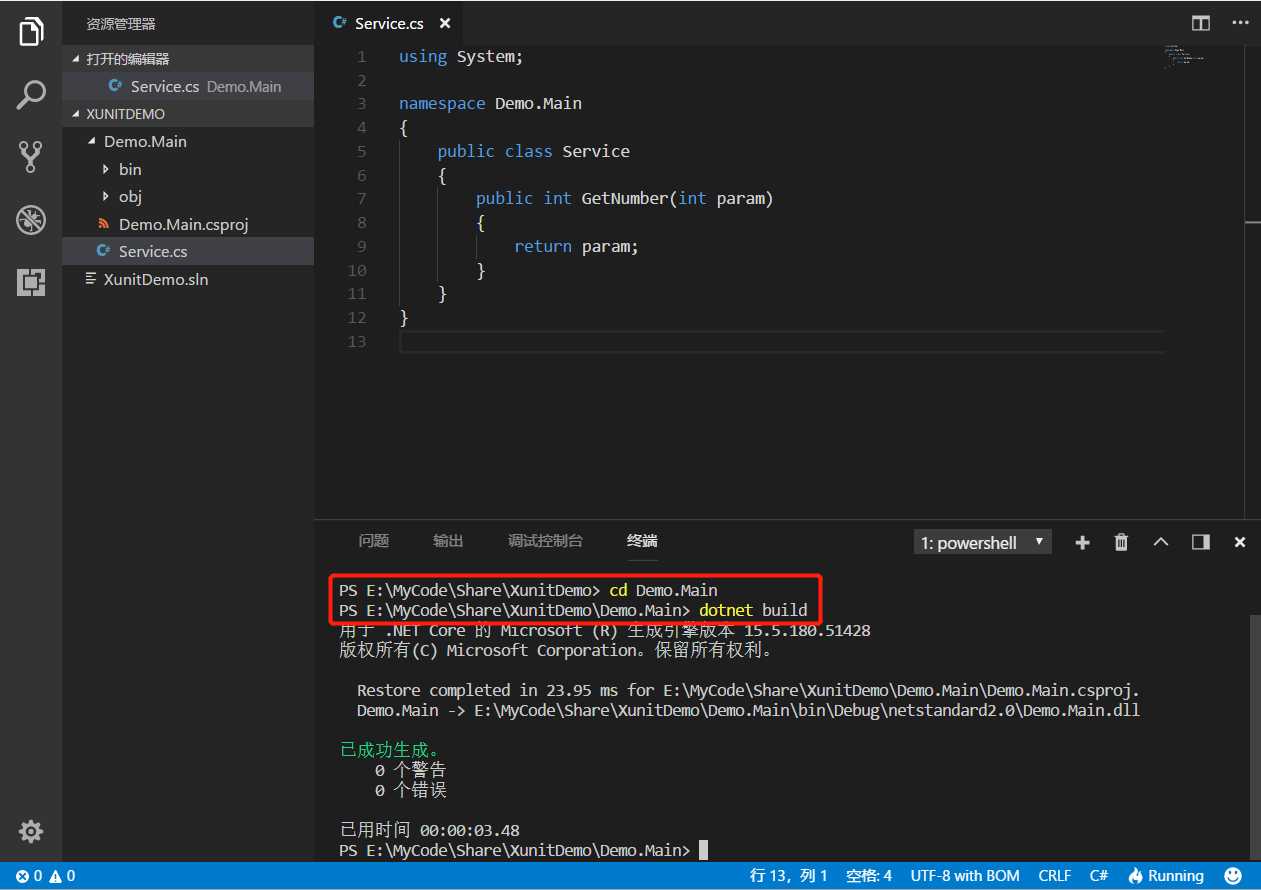
而生成的路径则是在 “Demo.Main\bin\Debug\netstandard2.0” 中,因为默认目标框架使用的是.net standard2.0,如果是.nerframework则会生成不同的文件夹。
当然,我们也可以把多个项目添加到XunitDemo解决方案下,最后build解决方案即可。创建单元测试项目,如下图所示,集成终端中输入: dotnet new test -o Demo.Test
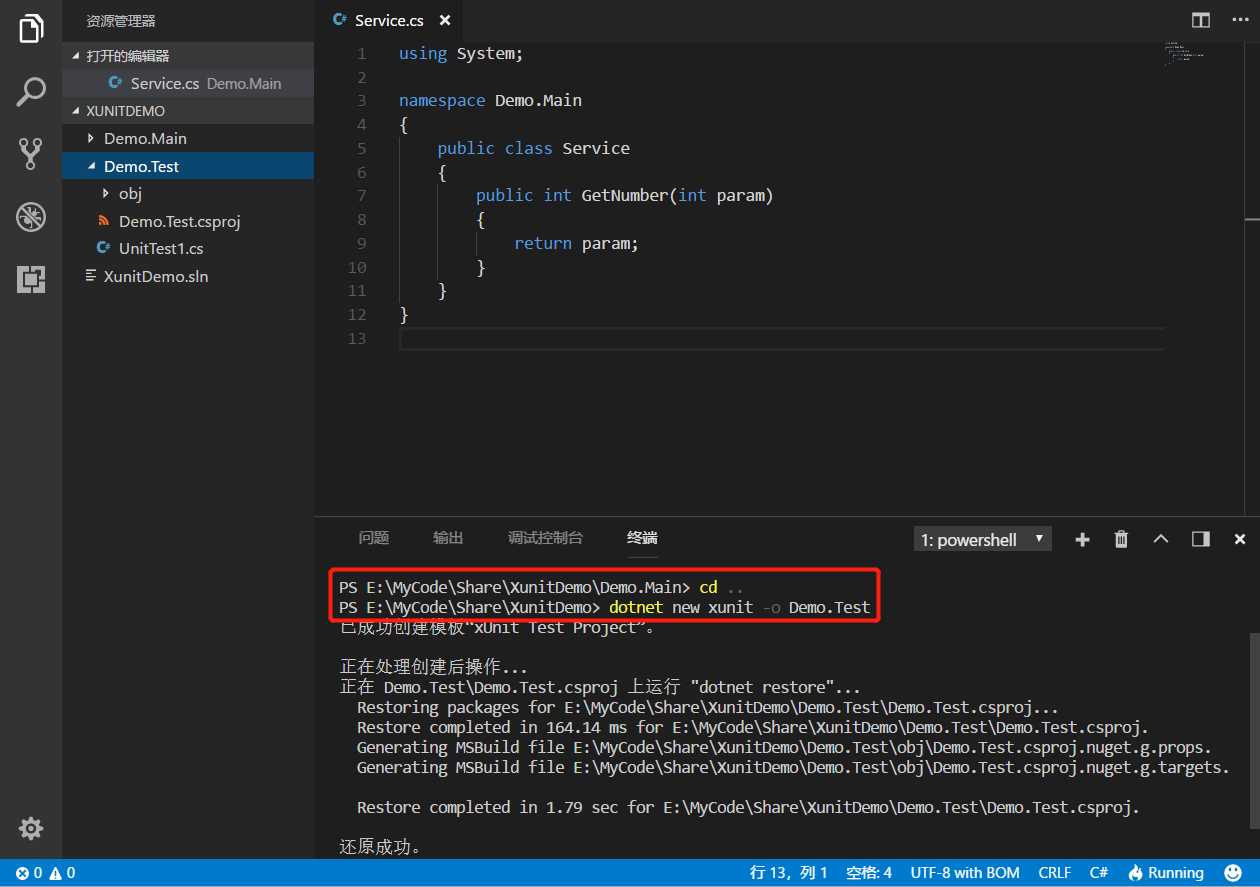
cd .. 是返回上级目录,因为上面我们将路径切换到了Demo.Main文件夹下了。添加项目到解决方案中dotnet sln add Demo.Test\Demo.Test.csproj Demo.Main\Demo.Main.csproj
添加项目引用关系,dotnet add Demo.Test\Demo.Test.csproj reference Demo.Main\Demo.Main.csproj
7.编写简单的测试方法并执行测试,dotnet test,具体如下:
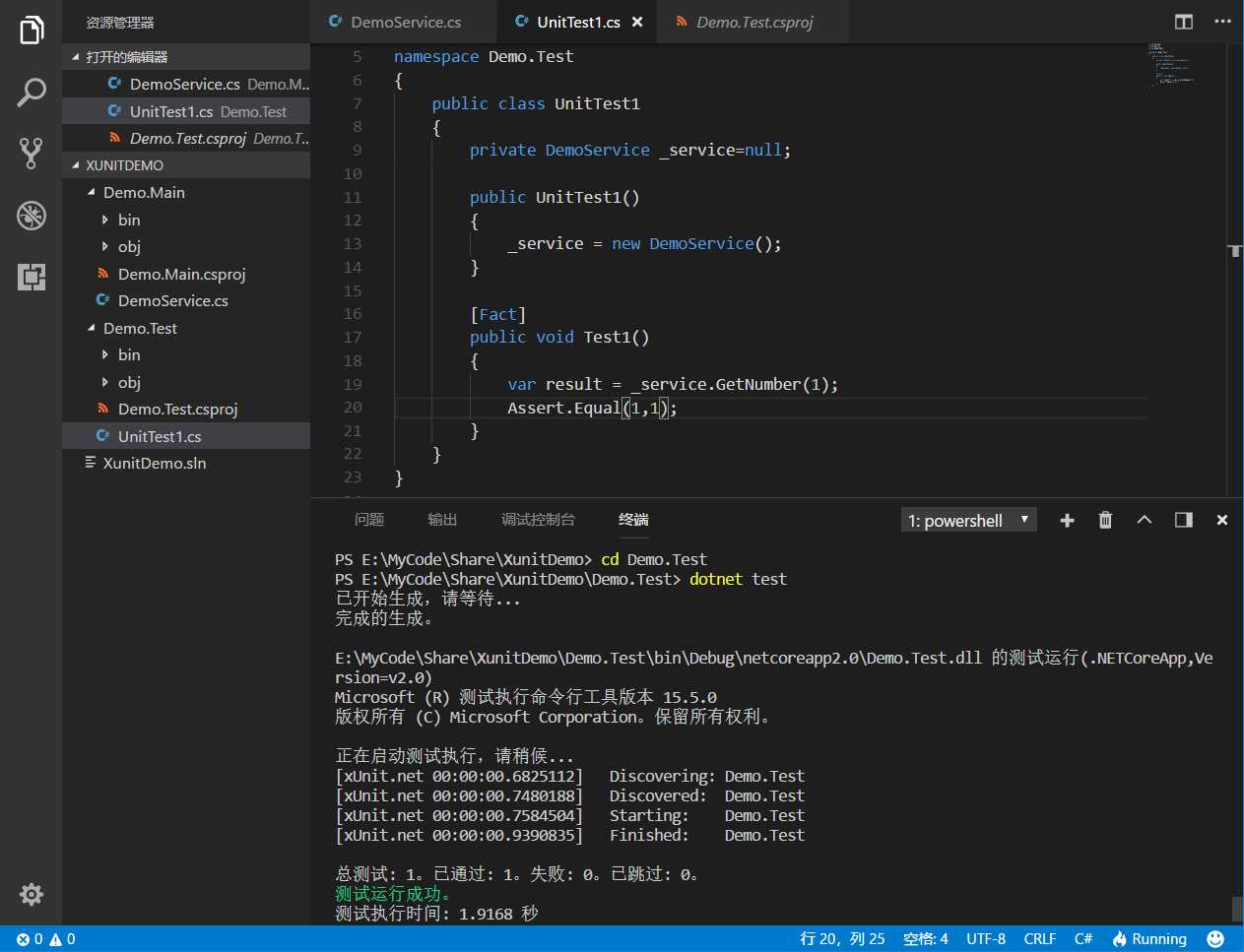
结语
本文简单的介绍了使用VS Code进行.net core开发并使用单元测试的简单流程,纯手工打造。一方面找找写文章的感觉,年后第一篇文章,计划每月至少写三篇博客;
另一方便,为后续的.net core文章做一个铺垫。
